안녕하세요! 여기에선 유니티 툴에서
3D 오브젝트 하나를 2개로 분리하는 방법을 공유하려고 해요
필요하신분께 도움이 되었으면 좋겠습니다~!
해당 작업은 팀 내에 3D 작업자(3D 디자이너 혹은 3D 파트 관리자)가 없어서,
2D 디자이너나 혹은 프로그래머, 혹은 기획자가 3D 오브젝트를
편집할 상황이 생겼을 때 유용할 거에요
저희가 딱 이상황에 필요해서 진행한 내용이거든요
먼저 저희가 왜 이 작업을 했는지 이유를 알려드리면
나무는 에셋스토어에서 구매한 오브젝트로 한개로 합쳐져있는데
나무가 숨쉬는 듯한 애니을 반영하고자 하는데 기둥까지 움직이면 어색할 상황에 봉착한거에요
나무기둥은 가만히 있게 하고 나뭇잎들은 아주 살짝 살랑살랑 움직이게 하고 싶었어요
그래서 목표로 나무 하나를 기둥과 나뭇잎으로 각각 분리하고자 했어요

해당 스크린샷은 마구마구키우기 게임의 섬화면이에요
집 뒤에 나무가 보이죠?
▽ 마구마구키우기 게임소개가 궁금하신 분은 여기에서 확인해주세용 :D
마구마구키우기(Amazing Grow): 귀여운 펫 다마고치
안녕하세요! 저희 코지캣 게임개발 스튜디오에서 개발하고 서비스하는 모바일 게임, 다마고치류 게임인 마구마구키우기를 소개하려고 해요 처음에 마구마구키우기는 치즈레볼루션이라는 가제
cozycatart.tistory.com

바로 이 나무들이요! (화면이 유니티 캡쳐어서 디버그창도 보이네요 ㅎ)
이제 작업을 해볼게요
저희는 3D 오브젝트 편집 툴은 블랜더를 사용해서 아래는 블랜더 화면이에요~!

이렇게 해당 유니티 에셋을 가져옵니다
FBX파일을요(상황에 따라 다른 파일확장자일 수도 있어요)

그리고 모델링 모드를 선택해요

다음 면 모드를 선택해요
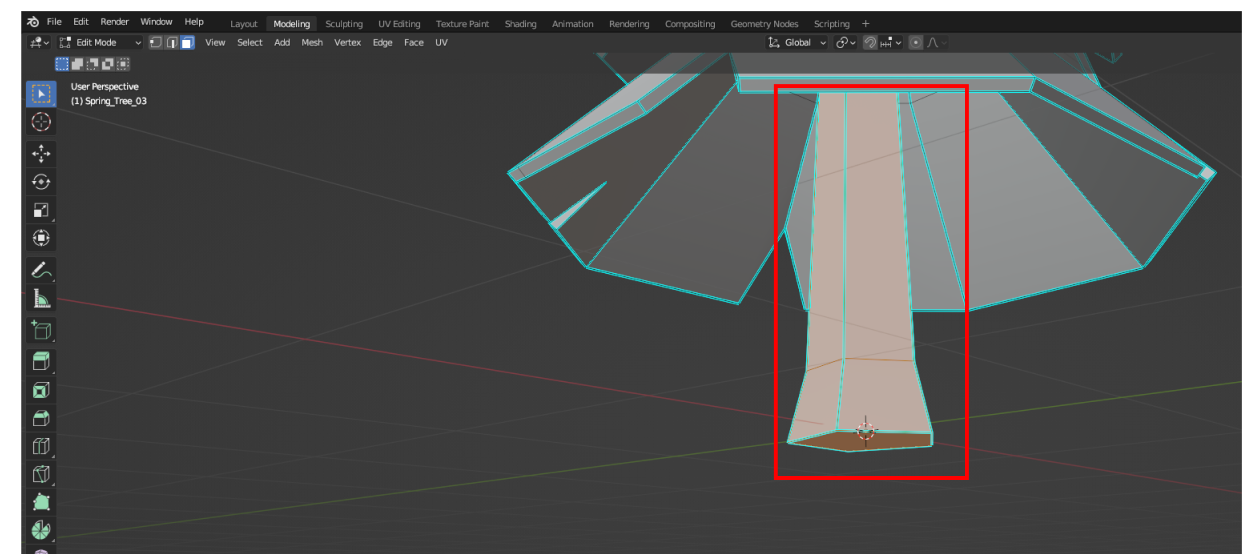
나무중 기둥을 지우는 작업을 위해 면을 클릭합니다
즉, 지우고 싶은 면을 삭제하는 거에요
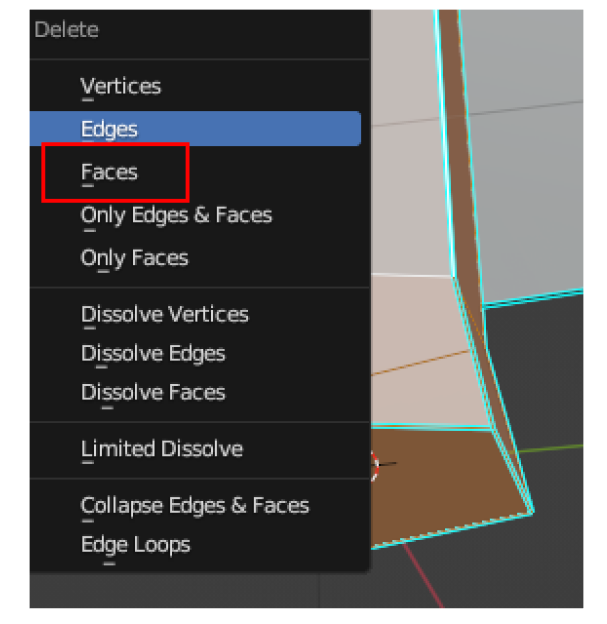
단축키 x를 누르고 Faces를 선택하여 삭제합니다

그리고 UV editing 선택후
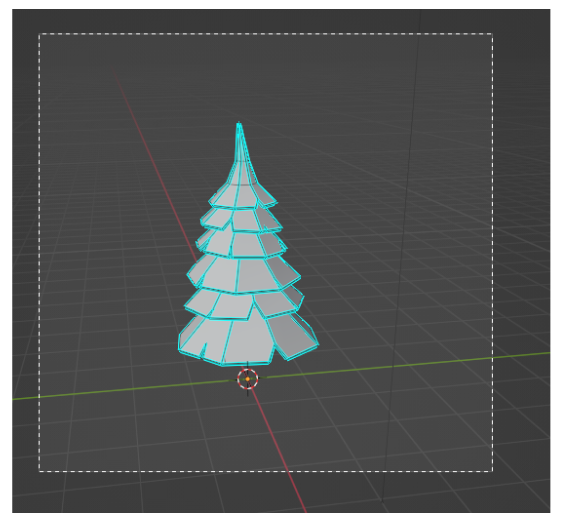
단축키 A를 눌러 메쉬를 전체 선택합니다
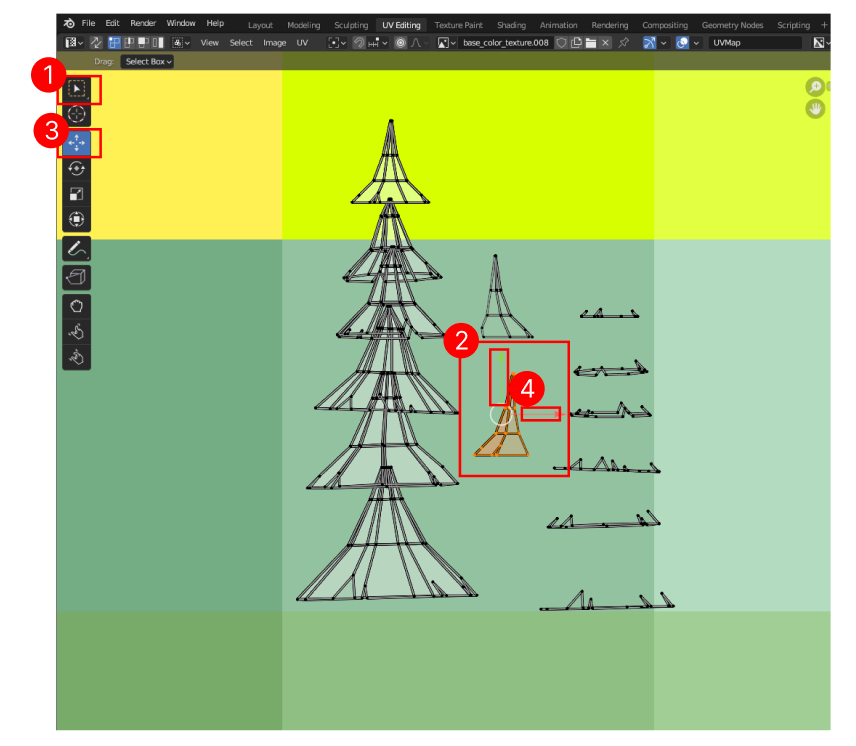
여기서 왼쪽 UV 창에서 원하는 메쉬를 선택한 후
원하는 텍스쳐의 위치로 이동해요
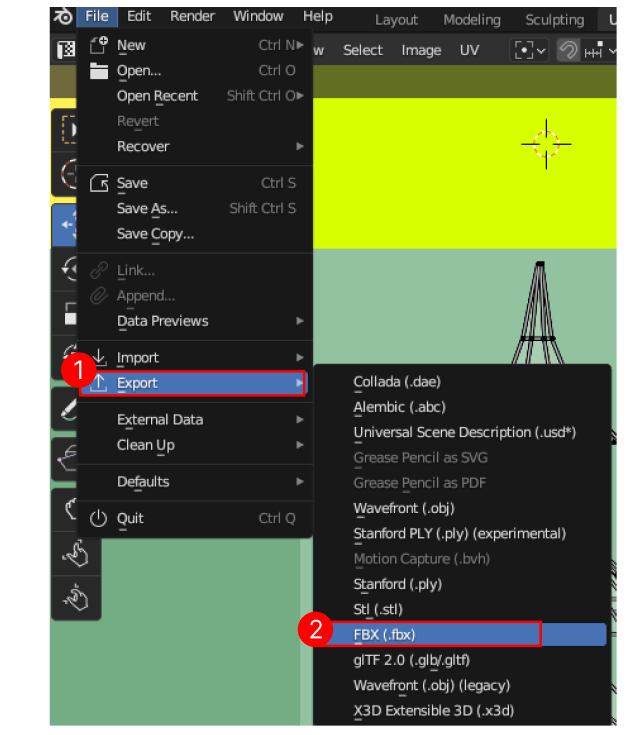
이제 마무리를 위해 Export -> FBX로 추출합니다
(저흰 FBX가 필요했지만, 만약 다른 확장자로 추출해야하면 그렇게 진행하면 됩니다)
이제 마지막 과정이에요
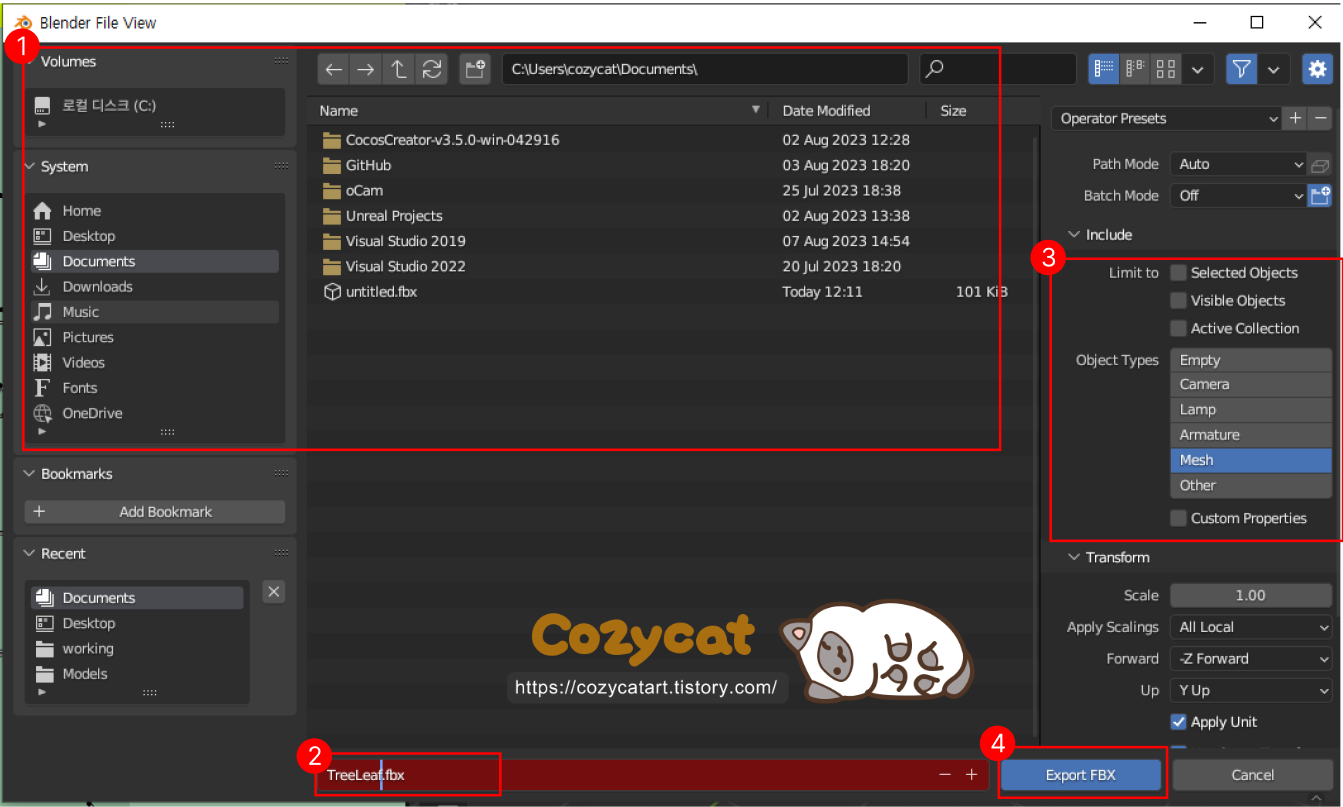
추출과정은 이 순서를 진행해주세요
1.저장 위치 설정
2.파일 이름 설정
3.오브젝트에 포함할 타입 설정
4.추출하기
이제 통나무 부분도 이와 같은 방법으로 추출하면,
오브젝트가 두개가 되어,
두개중 원하는 오브젝트에만 애니메이션을 적용하는게 가능한거죠~!
유용하셨길 바라며, 오늘도 행복한 하루 보내시길 바랄게요^^
좋아요 부탁드립니다~!
'유니티 개발' 카테고리의 다른 글
| 유니티 6000버전 Scene에서 기본 카메라 배경 바꾸기 (0) | 2025.01.08 |
|---|---|
| 유니티에서 안드로이드 로그 띄우기 (1) | 2024.11.09 |
| 제페토 월드 유니티 ZepetoScript 버그 해결방법 (0) | 2023.09.05 |
| 유니티 제페토 월드 빌드 및 배포 방법 - 퍼블리시 빌드 (0) | 2023.08.04 |
| 유니티 제페토 월드 빌드 방법 - 로컬 테스트 빌드 / QR생성하는 방법 (0) | 2023.08.04 |